Автор:
Florence Bailey
Дата На Създаване:
27 Март 2021
Дата На Актуализиране:
1 Юли 2024
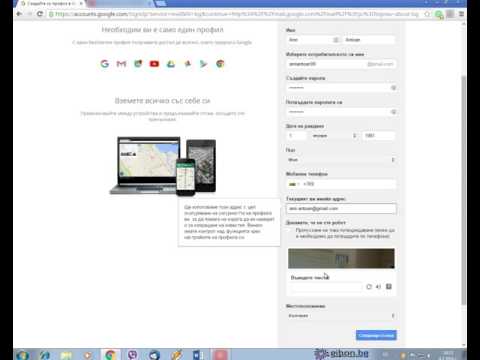
Съдържание
- Стъпки
- Метод 1 от 3: Отстраняване на често срещани проблеми с Gmail
- Метод 2 от 3: Използване на центъра за поддръжка на Gmail
- Метод 3 от 3: Отчитане на грешки в Gmail
- Съвети
- Предупреждения
Тази статия ще ви покаже как да използвате Центъра за поддръжка на Gmail в Google и как да съобщите на Google за проблеми с Gmail.
Стъпки
Метод 1 от 3: Отстраняване на често срещани проблеми с Gmail
 1 Променете или нулирайте паролата си за Gmail. Една от най -честите причини да се свържете с Google или Gmail е да нулирате забравена парола за Gmail. Можете да зададете нова парола в профила си в Gmail (само за настолни компютри).
1 Променете или нулирайте паролата си за Gmail. Една от най -честите причини да се свържете с Google или Gmail е да нулирате забравена парола за Gmail. Можете да зададете нова парола в профила си в Gmail (само за настолни компютри). - Ако знаете паролата и просто искате да я промените, можете да го направите както на компютър, така и на мобилно устройство.
За съжаление не е възможно да се свържете директно с Google. Не можете да се обаждате или изпращате имейл поддръжка на Gmail, защото Google не публикува телефонни номера и имейл адреси. Можете обаче да използвате Центъра за поддръжка на Google и да се опитате да разрешите проблема, който срещате.
 2 Научете се да използвате Gmail. Направете това, ако не сте запознати с Gmail или с новия му интерфейс.
2 Научете се да използвате Gmail. Направете това, ако не сте запознати с Gmail или с новия му интерфейс.  3 Блокирайте имейли от нежелани податели. За да направите това, блокирайте имейл адресите на такива податели.
3 Блокирайте имейли от нежелани податели. За да направите това, блокирайте имейл адресите на такива податели.  4 Маркирайте нежеланите имейли като спам. Ако получавате нежелани имейли, маркирайте ги като спам, така че в бъдеще Gmail незабавно ще изпраща такива имейли във вашата папка със спам.
4 Маркирайте нежеланите имейли като спам. Ако получавате нежелани имейли, маркирайте ги като спам, така че в бъдеще Gmail незабавно ще изпраща такива имейли във вашата папка със спам.  5 Добавете контакти към профила си в Gmail. За да направите това, използвайте приложението Контакти в папката Входящи.
5 Добавете контакти към профила си в Gmail. За да направите това, използвайте приложението Контакти в папката Входящи.  6 Възстановяване на изтрити имейли. Ако търсите имейл, който случайно сте изтрили през последните 30 дни, моля, премахнете го от кошчето.
6 Възстановяване на изтрити имейли. Ако търсите имейл, който случайно сте изтрили през последните 30 дни, моля, премахнете го от кошчето. - Можете също да проверите архивираната си пощенска папка. За да направите това, щракнете върху Всички имейли от лявата страна на входящата си поща в Gmail - може да се наложи да щракнете върху Още и да превъртите надолу, за да намерите тази опция първо.
 7 Актуализирайте приложението си Gmail. Ако мобилното приложение Gmail е остаряло, може да възникнат проблеми при синхронизирането на имейла и влизането. За да актуализирате това приложение:
7 Актуализирайте приложението си Gmail. Ако мобилното приложение Gmail е остаряло, може да възникнат проблеми при синхронизирането на имейла и влизането. За да актуализирате това приложение: - iPhone - отворете App Store
 , щракнете върху Актуализации и след това върху Актуализиране вдясно от приложението Gmail.
, щракнете върху Актуализации и след това върху Актуализиране вдясно от приложението Gmail. - Android - отворете Play Store
 , натиснете ☰, докоснете Моите приложения и игри, след което докоснете Опресняване вдясно от приложението Gmail.
, натиснете ☰, докоснете Моите приложения и игри, след което докоснете Опресняване вдясно от приложението Gmail.
- iPhone - отворете App Store
Метод 2 от 3: Използване на центъра за поддръжка на Gmail
 1 Отворете страницата за помощ на Gmail. Отидете на https://support.google.com/mail/ в уеб браузъра на компютъра си.
1 Отворете страницата за помощ на Gmail. Отидете на https://support.google.com/mail/ в уеб браузъра на компютъра си.  2 Изберете категория тема. Изберете една от категориите под лентата за търсене на страницата man. Категорията се разширява и на екрана се показва списък със сродни теми.
2 Изберете категория тема. Изберете една от категориите под лентата за търсене на страницата man. Категорията се разширява и на екрана се показва списък със сродни теми. - Можете също да намерите тема. За да направите това, щракнете върху лентата за търсене в горната част на страницата, въведете дума или фраза, която описва проблема ви, и изберете подходящата тема от менюто, което се отваря.
- Ако не сте сигурни откъде да започнете, първо разгледайте категорията Популярни статии.
 3 Изберете тема. Кликнете върху името на желаната тема в избраната категория.
3 Изберете тема. Кликнете върху името на желаната тема в избраната категория.  4 Отворете помощната статия. Кликнете върху една от връзките под заглавието на темата. Ще се отвори страница със статия.
4 Отворете помощната статия. Кликнете върху една от връзките под заглавието на темата. Ще се отвори страница със статия.  5 Попълнете формуляра, ако е необходимо. Някои помощни статии изискват да въведете информация или да изберете тип проблем; в този случай просто следвайте инструкциите на екрана.
5 Попълнете формуляра, ако е необходимо. Някои помощни статии изискват да въведете информация или да изберете тип проблем; в този случай просто следвайте инструкциите на екрана.  6 Прочетете цялата помощна статия. Първо прочетете статията до края и след това преминете към стъпките съгласно инструкциите, описани в статията.
6 Прочетете цялата помощна статия. Първо прочетете статията до края и след това преминете към стъпките съгласно инструкциите, описани в статията.  7 Следвайте инструкциите в помощната статия. Може би по този начин решавате проблема с Gmail; ако не, върнете се на страницата на Gmail в Gmail и изберете друга категория, тема и статия, за да опитате да отстраните проблема с различен метод.
7 Следвайте инструкциите в помощната статия. Може би по този начин решавате проблема с Gmail; ако не, върнете се на страницата на Gmail в Gmail и изберете друга категория, тема и статия, за да опитате да отстраните проблема с различен метод.
Метод 3 от 3: Отчитане на грешки в Gmail
 1 Отворете Gmail. Отидете на https://www.gmail.com/ в уеб браузъра на компютъра си. Входящата ви поща в Gmail ще се отвори, ако сте влезли в профила си в Google в браузър.
1 Отворете Gmail. Отидете на https://www.gmail.com/ в уеб браузъра на компютъра си. Входящата ви поща в Gmail ще се отвори, ако сте влезли в профила си в Google в браузър. - Ако все още не сте влезли, въведете имейл адреса си, щракнете върху Напред, въведете паролата си за Gmail и щракнете върху Напред.
- Ако не знаете паролата си за Gmail, я задайте отново и влезте с новата си парола.
 2 Отидете на страницата в Gmail с грешката. Ако искате да съобщите на Google за конкретна грешка във входящата си поща в Gmail, отидете на страницата за грешка и се уверете, че тя се появява на екрана.
2 Отидете на страницата в Gmail с грешката. Ако искате да съобщите на Google за конкретна грешка във входящата си поща в Gmail, отидете на страницата за грешка и се уверете, че тя се появява на екрана. - Ако няма грешка в Gmail, пропуснете тази стъпка.
 3 Кликнете върху „Настройки“
3 Кликнете върху „Настройки“  . Това е опция в горния десен ъгъл на страницата в Gmail. Ще се отвори меню.
. Това е опция в горния десен ъгъл на страницата в Gmail. Ще се отвори меню.  4 Кликнете върху Публикувайте отзив. Това е опция в долната част на менюто. Ще се отвори прозорец с формуляр за попълване.
4 Кликнете върху Публикувайте отзив. Това е опция в долната част на менюто. Ще се отвори прозорец с формуляр за попълване.  5 Въведете отзива си. Щракнете върху бялото текстово поле „Изпращане на обратна връзка“ в горната част на формуляра и след това въведете каквото искате да кажете на Google.
5 Въведете отзива си. Щракнете върху бялото текстово поле „Изпращане на обратна връзка“ в горната част на формуляра и след това въведете каквото искате да кажете на Google.  6 Изберете областта за екранна снимка. Щракнете върху екранната снимка под текстовото поле, след това задръжте бутона на мишката и плъзнете върху областта, която искате да изберете. Щракнете върху „Край“, за да запазите екранната снимка.
6 Изберете областта за екранна снимка. Щракнете върху екранната снимка под текстовото поле, след това задръжте бутона на мишката и плъзнете върху областта, която искате да изберете. Щракнете върху „Край“, за да запазите екранната снимка. - Ако не съобщавате за действителна грешка в Gmail, премахнете отметката от квадратчето „Прикачване на екранна снимка“.
 7 Кликнете върху изпращам. Това е бутон в долната част на формуляра. Съобщение за грешка ще бъде изпратено до поддръжката на Gmail.
7 Кликнете върху изпращам. Това е бутон в долната част на формуляра. Съобщение за грешка ще бъде изпратено до поддръжката на Gmail.
Съвети
- Решение на почти всеки проблем може да бъде намерено на помощната страница на Gmail.
- Можете също така да отворите Помощния форум на Gmail, за да намерите решения на проблеми от потребителите на Gmail.
Предупреждения
- Няма да можете да се обаждате или пишете в услугата за поддръжка на Gmail; всеки телефонен номер или имейл адрес, за които се твърди, че принадлежат на услугата за поддръжка на Gmail, е измамен.



